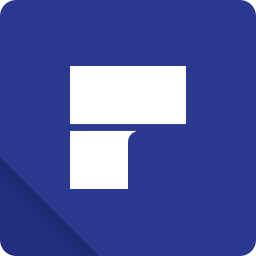万兴pdf专家调整文字大小的方法
- 时间:2020-11-02 10:10
- 来源:下载吧
- 编辑:weijiayan
万兴pdf专家是一款多功能的PDF文件处理工具,通过这款软件可以对PDF文件进行各种处理,包括转换、压缩、打印等等,是很多用户在生活中经常会需要用到的。一些用户在编辑PDF文件的时候需要调整文件中的一些字体大小,这样的话可以通过这款软件来完成调整,只是有很多用户没有使用过万兴pdf专家这款软件,不知道要如何操作,所以接下来小编就跟大家分享一下具体的操作方法吧,感兴趣的朋友不妨一起来看看这篇方法教程,希望这篇方法教程能够对大家有所帮助。
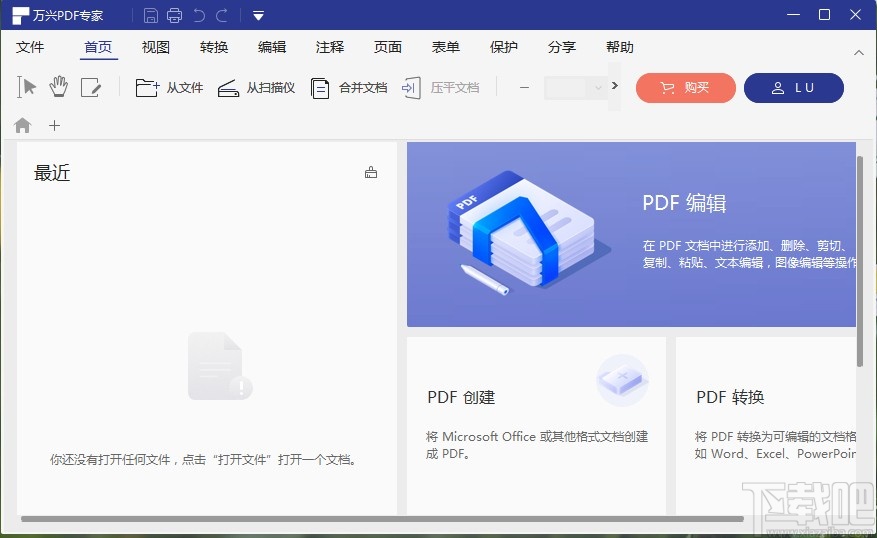
方法步骤
1.首先我们打开软件之后,在界面的最近使用中找到想要操作PDF文件点击打开,或者将目标PDF文件加载到软件中来。
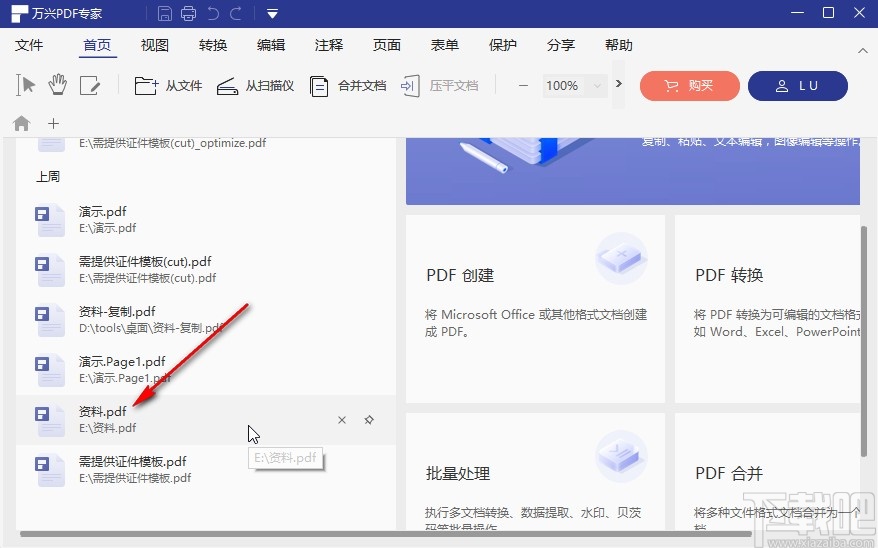
2.紧接着下一步我们在出现的界面中就可以点击上方的编辑选项,切换到编辑界面当中了,如下图中所示。
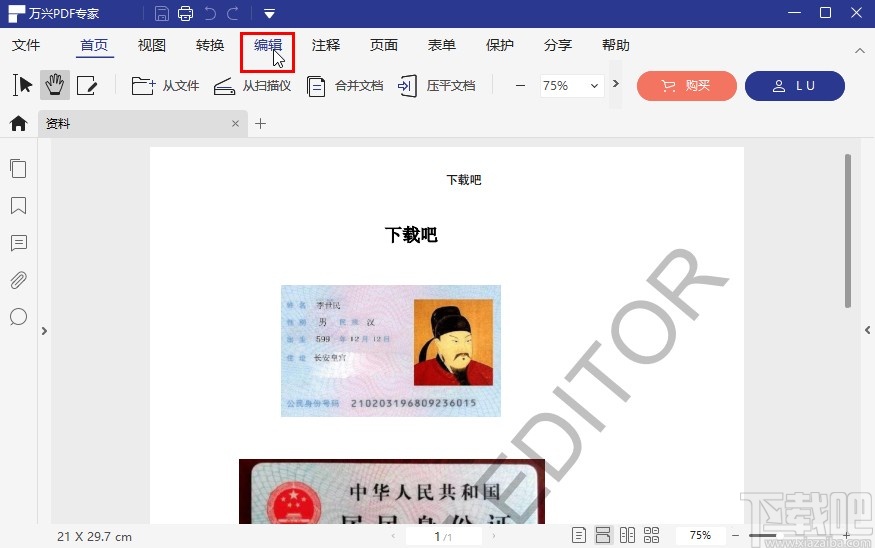
3.点击打开编辑界面之后,我们就可以在其中找到一个T字图标了,需要点击这个T字图标,然后让PDF文件中的文字切换成可以编辑状态。

4.切换成可以编辑的状态之后,我们选中想要调整大小的文字,选中之后在右边可以看到文字属性的操作界面。
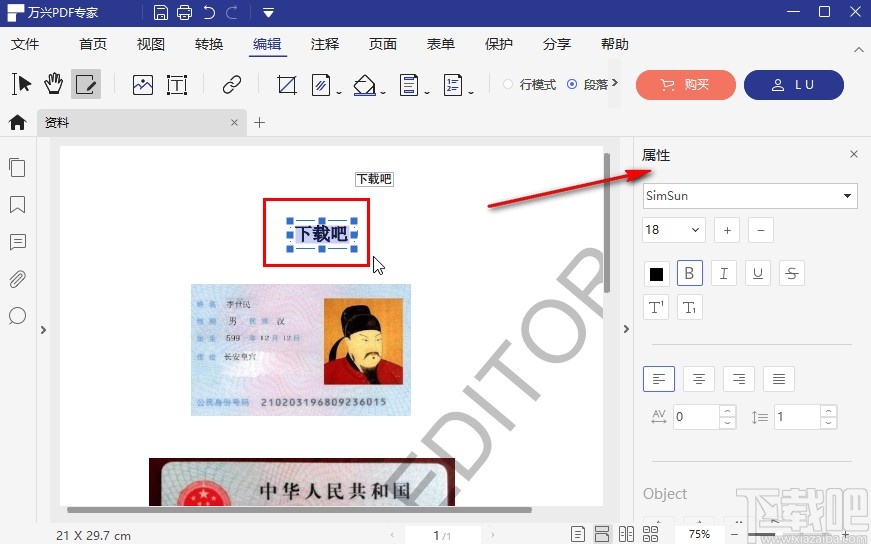
5.点击选中目标文字之后,在右边属性界面点击设置字号的列表,在其中选择想要调整的字号大小选项,直接点击即可。
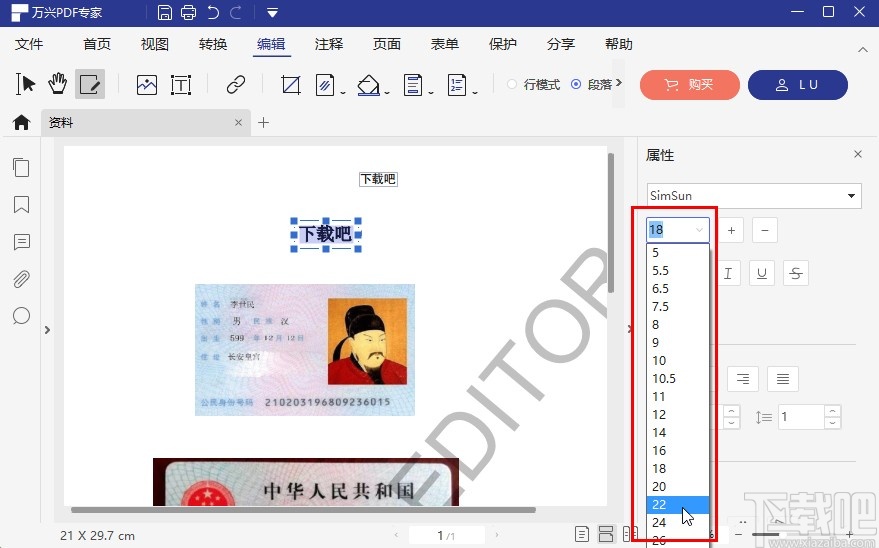
6.点击之后字体的大小会发生变化,如果字体太大的话排列方式会出现变化,我们可以调整文本框大小来适应文字大小,如下图中所示。
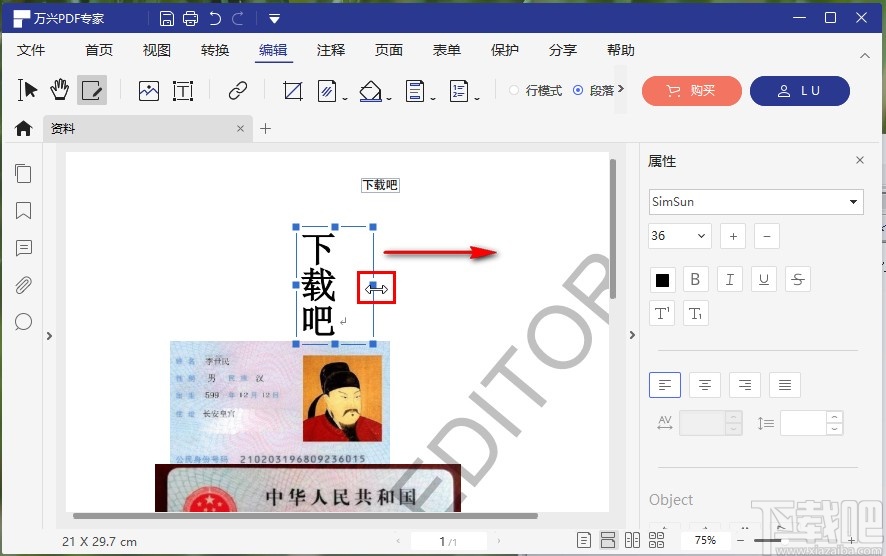
7.将文本框拉大一些之后,字体的排列方式就会变成之前的那种排列方式了,如下图中所示,大家可以作为参考。
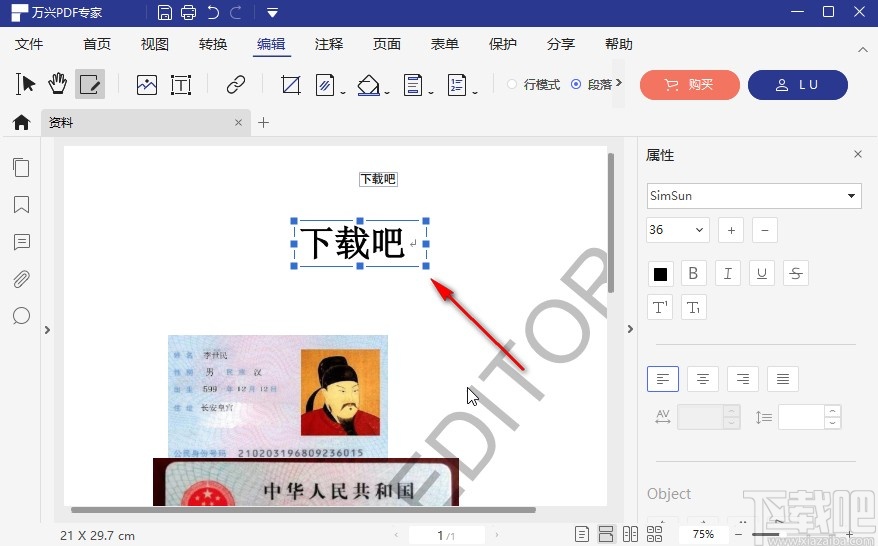
以上就是小编今天跟大家分享的使用万兴pdf专家这款软件的时候调整文字大小的具体操作方法,有需要的朋友可以试一试这个方法,希望这篇教程能够帮助到大家。
最近更新
-
 淘宝怎么用微信支付
淘宝怎么用微信支付
淘宝微信支付怎么开通?9月5日淘宝公示与微信
- 2 手机上怎么查法定退休时间 09-13
- 3 怎么查自己的法定退休年龄 09-13
- 4 小红书宠物小伙伴怎么挖宝 09-04
- 5 小红书AI宠物怎么养 09-04
- 6 网易云音乐补偿7天会员怎么领 08-21
人气排行
-
 Office 2016自定义选择组件安装方法(附工具下载)
Office 2016自定义选择组件安装方法(附工具下载)
Office2016不仅不能自定义安装路径,而且还不能选择安装的组件,
-
 office 2013/2010 免密钥激活破解教程
office 2013/2010 免密钥激活破解教程
office2013、office2010免密钥激活破解方法是很多朋友感兴趣的。
-
 最简单在Foxit PDF Editor合并pdf文档的方法
最简单在Foxit PDF Editor合并pdf文档的方法
最简单在FoxitPDFEditor合并pdf文档的方法,有时我们看到自己张比
-
 EXCEL忘记密码怎么办?EXCEL工作表怎么清除密码
EXCEL忘记密码怎么办?EXCEL工作表怎么清除密码
EXCEL是最常用的办公制表软件,有时候制作的工作表想为了保护数据
-
 Office 2016安装路径修改方法 安装位置随意改
Office 2016安装路径修改方法 安装位置随意改
Office2016安装程序不仅不能选择要安装的组件,而且连安装路径都
-
 office2010安装与激活
office2010安装与激活
office办公软件是一个电脑必备的软件来的。office2010这是一个强
-
 Foxit PDF Editor安装许可密钥
Foxit PDF Editor安装许可密钥
FoxitPDFEditor安装许可密钥,有了加密,我们有时在传送重要的文
-
 完美解决Office 2016 for Mac无限崩溃的问题
完美解决Office 2016 for Mac无限崩溃的问题
网友向小编反映“购买了office2016forMac正版后感觉很不给力!每
-
 Foxit PDF Editor怎么编辑PDF里面的文字
Foxit PDF Editor怎么编辑PDF里面的文字
FoxitPDFEditor怎么编辑PDF里面的文字,有时我们拿到一份新的PDF
-
 Foxit PDF Editor怎样将PDF页面旋转
Foxit PDF Editor怎样将PDF页面旋转
FoxitPDFEditor怎样将PDF页面旋转,有时我们做的PDF想把它旋转过